Интернет становится всё доступнее, пропускная способность линий становится всё больше. Одно из следствий этого, что всё больше и больше людей не прочь поделиться с кем-нибудь своей линией. Ведь с одной стороны так можно сократить собственные расходы на сеть, а с другой возможности каналов доступных по цене очень многим уже позволяют именно делиться, и не ощущать при этом заметных неудобств. Поэтому о том, как это лучше сделать сегодня задумываются многие. От руководителей небольших офисов, где требуется обеспечить сетью пяток-другой рабочих мест, до энтузиастов которые не против "скинуться" на интернет с соседями по лестничной площадке. Всё что надо для этого, это устройство которое будет "делить" интернет между несколькими клиентами. Называется оно маршрутизатором. Ещё несколько лет назад, желающий иметь недорогой маршрутизатор имел всего несколько вариантов. Самым доступным из которых было использование в качестве маршрутизатора обычного компьютера. Либо под управлением программ вроде WinProxy или WinRoute, либо отдельного недорого ПК под управлением одного из клонов Linux или FreeBSD. Но, оба этих решения имеют вполне очевидные недостатки. Использование программ вроде WinRoute обычно предполагает что на компьютере распределяющим интернет будет делать ещё что то, а серверу под Linux/FreeBSD совсем не помешает специалист, который будет за ним присматривать. А если вспомнить, что нам надо всего-навсего делить интернет, то установка мощной сетевой ОС, которая "может сравнивать горы и осушать океаны" и вовсе несколько расточительна К тому же, в обоих случаях маршрутизатор представляет из себя ящик весьма внушительных размеров, и далеко не всегда бесшумно работающий. Аппаратные маршрутизаторы существуют уже давно, но достаточно доступными по цене они стали относительно недавно.
Однако, время не стоит на месте. Рынок, как известно, не терпит пустоты, и ростом потребностей в недорогих маршрутизаторах, стало расти и предложение. Современный аппаратный маршрутизатор начального класса это небольшая коробочка, с конфигурированием который с лёгкостью справится ученик средней школы, имеющий хотя бы общие представления о том что такое сеть, и зачем нужны IP адреса. При всём при этом, по цене можно с легкостью уложиться в 50-100$. Сегодня мы рассмотрим одного из представителей этого нового поколения маршрутизаторов. Знакомьтесь, US Robotics Broaband Router:
Внешний вид
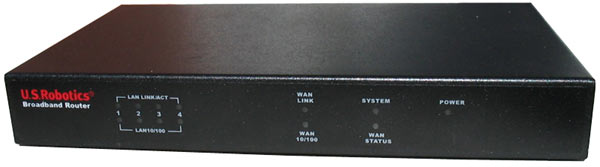
Внешне он представляет из себя скромную металлическую коробочку, выкрашенную в строгий чёрный цвет и размером 185х110х25 мм. Лицевая сторона имеет пластмассовую вставку такого же чёрного цвета, на которой выделяются несколько светодиодов. Одним словом, выглядит маршрутизатор внушительно и солидно, как и полагается изделию такой известной фирмы. С левой стороны выделяются две белые надписи, которые показывают местоположение разъёма питания и кнопки сбрасывающей устройство (reset).

Блок питания который идёт с маршрутизатором очень небольшого размера.

Все остальные разъёмы расположены на задней стороне устройства.

Роутер отнюдь не изобилует надписями и маркировками. Даже наклейка снизу несёт только самую необходимую информацию.
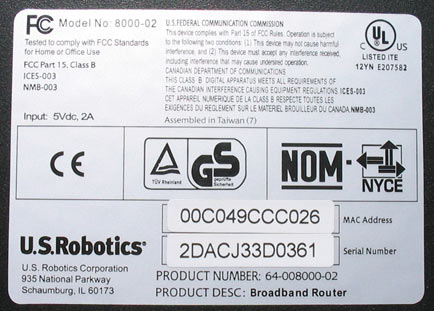
Только здесь можно узнать, что модель рассматриваемого нами маршрутизатора – 8000-02. Кроме этого, можно отметить что собран он на Тайване, и может устанавливаться как угодно: просто стоять на четырех резиновых ножках, или крепиться к стенке, вертикально или горизонтально.
Маршрутизатор достаточно много весит, и причина этого становится ясна, стоит его разобрать.

Я уже говорил, что выглядит маршрутизатор надёжно и солидно, но всё равно, когда смотришь на толщину сплошного металлического листа, из которого сделан корпус, поневоле проникаешься уважением.
Если говорить об электронике, то собрана она на одной единственной плате (чего и ожидаешь исходя из небольших размеров устройства).

Настройка роутера
Возможности маршрутизатора достаточно традиционны, для устройств его класса. Он поддерживает:
- Коллективное использование широкополосных Интернет-соединений;
- 4 порта Ethernet 10/100 Мбит/с с автоматическим определением скорости и автоматической коммутацией;
- 1 порт Ethernet WAN 10/100 Мбит/с с автоматическим определением скорости и автоматической коммутацией;
- Поддержка доступа в виртуальную частную сеть (VPN);
- Совместное использование принтера;
- Система безопасности Firewall;
- Сервер DHCP;
- Web-утилита конфигурации;
- Управление доступом;
- Виртуальный сервер (определяемая пользователем функция переадресации порта);
- Определяемая пользователем функция туннеля определения приложений;
- Узел DMZ;
- Протокол SNMP (Simple Network Management Protocol);
- Универсальное устройство Plug and Play (UPnP).
Все настройки маршрутизпатора выполняются через очень простой web-интерфейс. По умолчанию маршрутизатору присвоен IP 192.168.123.254, и что бы залогиниться на него, достаточно просто набрать этот адрес в броузере любого компьютера, подключенного к любому из LAN портов на маршрутизаторе. Загрузится страница с информацией о текущем статусе маршрутизатора и с предложением ввести пароль. В настройках по умолчанию никакого пароля нет, поэтому надо просто нажать на кнопку Log in. Все настройки собраны в несколько страниц. Первая из них, Administrator’s Toolbox.
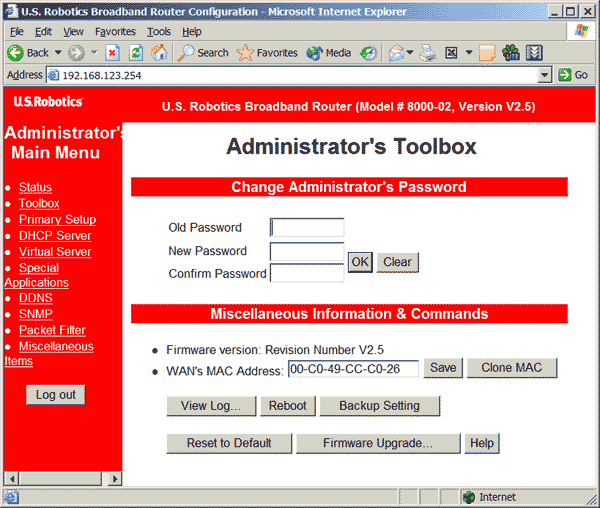
На этой странице собраны настройки касающиеся непосредственно самого маршрутизатора. Можно выставить пароль для доступа к нему. Очень советую это сделать сразу же, ведь без него любой из пользователей вашей сети сможет залогиниться на маршрутизатор и изменить всё, чего ему будет угодно. Но учтите, пароль защищает только от доступа по сети, имея физический доступ к маршрутизатору, любой может воспользоваться кнопкой Reset и сбросить всё на заводские установки, где никакого пароля нет. Кроме этого, из этой страницы можно обновить firmware устройства, и поменять его MAC адрес.
Следующая страница, Primary Setup.
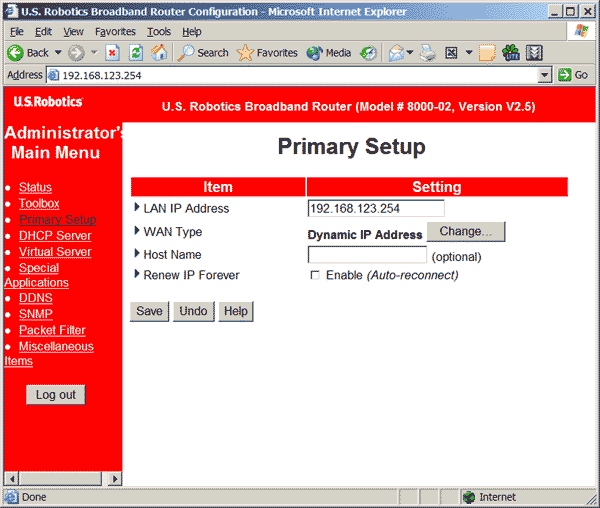
Эта страница и отвечает непосредственно за маршрутизацию (роутинг). На ней выставляется IP адрес маршрутизатора для внутренней сети и настраивается соединение маршрутизатора с интернет.
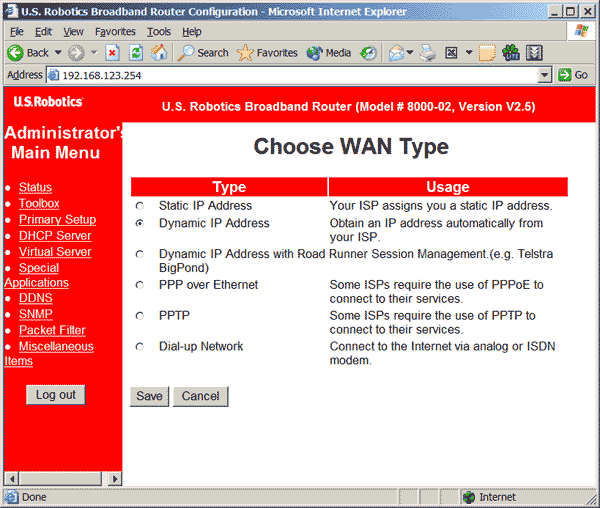
Поддерживаются практически все виды интернет соединений, которые можно встретить в природе. Ваш провайдер может предоставлять вам постоянный IP адрес, может динамический, он может требовать соединения по PPP over Ethernet (PPPoE) (характерно для aDSL соединений), PPTP или обычное Dial-Up соединение, маршрутизатор сможет работать с ними всеми. Единственное условие, это что бы была возможность подключить линию к маршрутизатору физически. А здесь у нас всего два варианта, либо обычное Ethernet соединение через WAN порт, либо модем (любой, хоть обычный для телефонной линии, либо ISDN) подключаемый через COM порт. Таким образом, если ваш провайдер предоставляет вам оборудование работающее через USB порт (без разницы что это, модем, aDSL модем, кабельный модем, или что то ещё), придётся побеспокоиться о его замене.
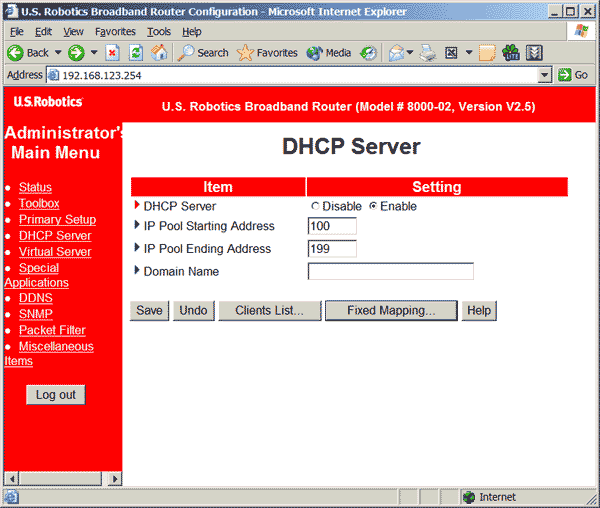
Как и большинство подобных устройств, наш маршрутизатор имеет встроенный DHCP сервер, возможностей которого хватит для подавляющего большинства пользователей. Можно выставить диапазон, из которого будут выделяться адреса, посмотреть текущий статус (кому и какие адреса уже выделены), и назначить определённым MAC адресам фиксированные IP (кнопка Fixed Mapping...)
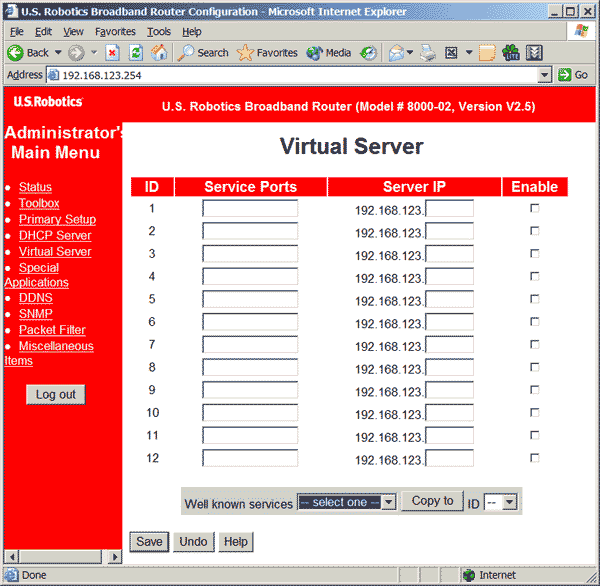
Маршрутизатор не в состоянии самостоятельно обеспечивать работу ни одной интернетовской службы, но вы можете иметь соответствующий сервер (например почтовый или web) внутри вашей локальной сети. Компьютеры из интернета не смогут обращаться к ним непосредственно (ведь у них будут внутренние IP адреса), поэтому маршрутизатор поддерживает переадресацию (к нему обратиться сможет кто угодно, ведь у него будет и внешний IP адрес полученный у провайдера, и внутренний, назначенный вами). Достаточно указать, на какие компьютеры должен передаваться трафик полученный на тот или иной порт. Таким образом, в локальной сети можно иметь несколько физических серверов, каждый из которых будет выполнять свою роль, из интернета все они будут видны на одном и том же IP адресе, принадлежащем маршрутизатору. Сервера могут быть любыми, и работать через любые порты, но для наиболее популярных служб есть предустановки, поэтому настроить маршрутизатор на работу с ними сможет даже человек имеющий весьма смутное представление о том как именно работают эти службы, и что такое порт вообще. Всё что требуется знать – это имя службы, и IP в внутренней сети, куда надо перенаправлять обращения к ней.
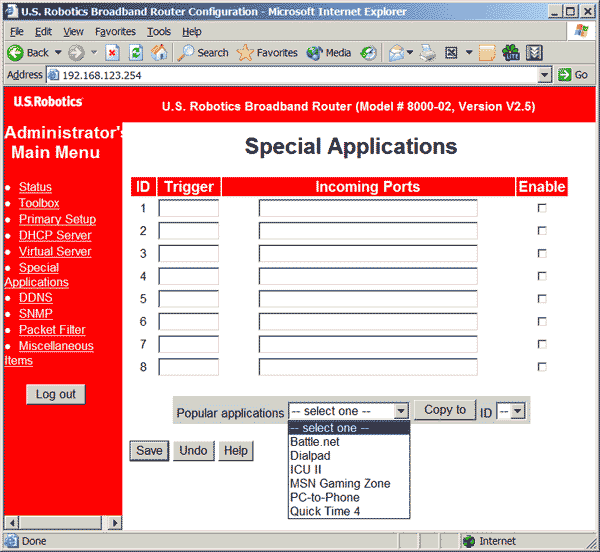
В маршрутизатор встроен firewall, который блокирует трафик о назначении которого маршрутизатор не знает. С одной стороны это затрудняет жизнь "злобным хацкерам" и просто излишне любопытным гражданам, с другой стороны, эта функция не даст работать и вполне честным приложениям. Для решения этой проблемы и нужна эта страница. Если вы используете службу, которой для работы необходимо обращение на нестандартный порт из вне, это можно настроить здесь. Требуется указать trigger, порт куда будет идти обращение и порт который должен открыться после того как придёт пакет-trigger. Как и в случае с виртуальным сервером, есть предустановки для наиболее популярных приложений (Battle.net, Microsoft Gaming Zone, QuickTime 4, и некоторых других).
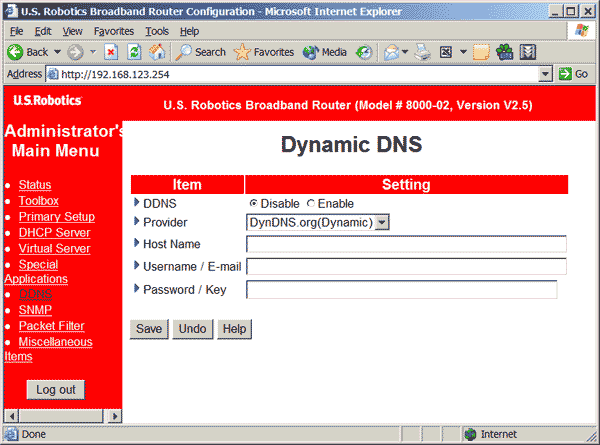
Если вас по какой то не понятной причине не устраивает DNS сервер вашего провайдера, если у вас очень хороший канал, и вы можете позволить себе ломиться через полмира каждый раз когда требуется узнать что за адрес скрывается за именем веденным в броузере, или если вы просто хотите быть уверенным, что сможете одним из первых зайти на недавно зарегистрированную веб-страницу вождя племени тумба-юмба, которая хостится на сервере физически расположенным в какой-нибудь далёкой стране с экзотическим названием вроде Кот ди Вуар, этот маршрутизатор позволит вам это сделать.
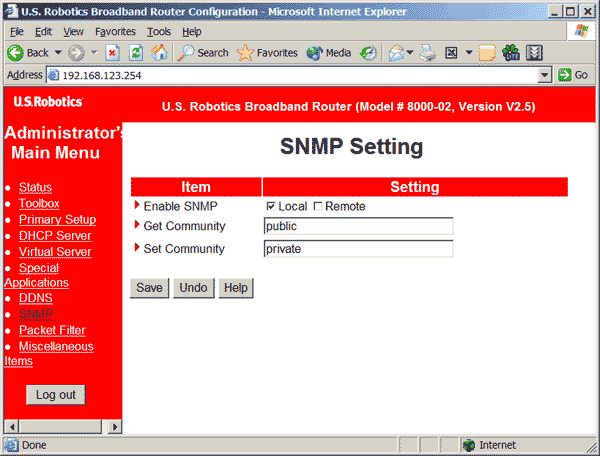
Настройки SNMP. Благодаря этой функции можно просматривать статистику вашей сети. Можно позволить доступ к нему либо из локальной сети, либо из внешней, либо из обеих сразу, либо выключить его вообще.
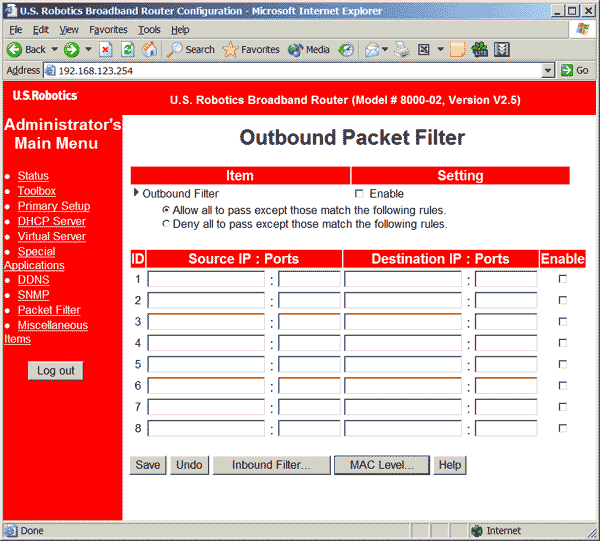
В этом окне можно запретить или разрешить работу определённых служб. Например, если вы не хотите что бы из вашей сети работало ICQ или Mirc, это можно сделать здесь. Причём, здесь у нас два варианта. Либо всем запретить, и разрешить работу с той или иной службой только определённому компьютеру, либо наоборот. Всем разрешить, и запретить только определённым. Если вы хотите использовать эти функции вместе с DHCP, сделайте привязку выделяемых IP к MAC адресам. Всё это можно сделать тут же, нажав кнопку MAC Level...
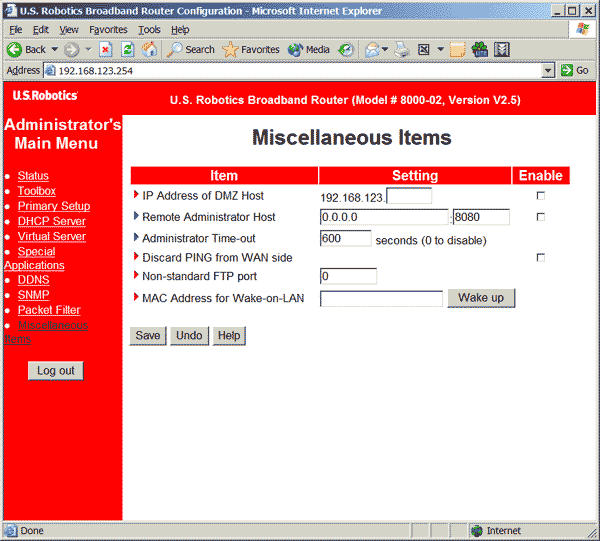
В последнем окне собраны настройки, которые не подходят ни к одному из прошлых окон. Из наиболее интересных окон доступных здесь можно отметить возможность включить один IP адрес из внутренней сети так называемую DMZ (демилитаризованную) зону. Это означает, что любые пакеты предназначенные для этого адреса и идущие с этого адреса будут свободно пропускаться firewall. Кроме этого, здесь можно включить возможность управлять маршрутизатором не только из внутренней сети, но и из внешней. По умолчанию эта функция выключена, и в ней стоит адрес 0.0.0.0 Это означает, что если включить эту возможность, то зайти на маршрутизатор для конфигурирования сможет любой кто знает его IP адрес и пароль для доступа. Если вместо нулей записать что-либо более конкретное, то конфигурирование будет возможно только с указанного IP. На возможность доступа из внутренней сети это не влияет.
Выводы
По уверениям производителя, маршрутизатор может обслуживать до 253 компьютеров. Причём, одновременно могут переадресовываться до 20 портов. Этого с лихвой хватит для любого небольшого офиса или для домашней сети небольшого размера. Возможности по конфигурированию и управлению доступом к интернет хоть и не поражают воображение, но маршрутизатор может всё (или почти всё), что может понадобиться в таких небольших сетях. Прочный корпус, небольшие размеры и малое энергопотребление позволяют разместить его почти где угодно, не особо опасаясь за его работоспособность. Внутри нет ни одной движущийся детали (никаких кулеров), поэтому работает он абсолютно бесшумно. Простота настройки делают организацию небольшой сети с общим доступом в интернет доступной практически каждому. Картину дополняет встроенный хаб на 4 порта. Не бог весть что, конечно, но в некоторых случаях достаточно и такого.
Плюсы:
- Поддерживаются почти что все возможные виды соединения с интернет;
- Прочный корпус;
- Небольшой размер и низкое электропотребление;
- Бесшумная работа;
- Исключительная простота администрирования, при достаточно широких возможностях;
- Встроенный принт-сервер.
- Встроенный хаб имеет всего 4 порта;
- Нет USB порта. Из за этого, например, встроенный print-сервер не сможет работать с многими современными принтерами.


 MWC 2018
MWC 2018 2018
2018 Computex
Computex
 IFA 2018
IFA 2018







 Подписаться
Подписаться